保护图像
可以避免重要的图像被意外删除。
保护单张图像
-
选择[
: 保护图像]。
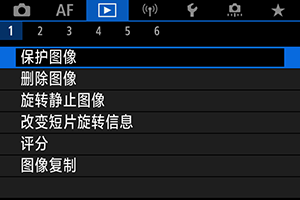
-
选择[选择图像]。
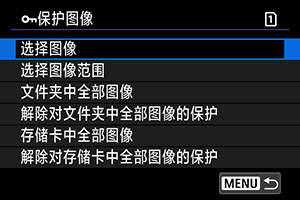
-
选择要保护的图像。
- 转动
转盘选择要保护的图像。
- 转动
-
保护图像。
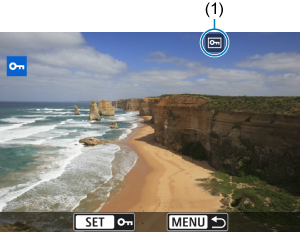
- 按
按钮保护选定的图像,之后该图像会在屏幕上方标记[
]图标(1)。
- 要取消保护并清除[
]图标,再次按
按钮。
- 要保护其他图像,请重复步骤3和4。
- 按
注意事项
- 在回放期间按
按钮,可以从速控屏幕保护图像。
指定要保护的图像范围
查看索引显示中的图像时,可以指定某一范围内的第一张和最后一张图像,从而一次性保护该范围内的所有图像。
-
选择[选择图像范围]。
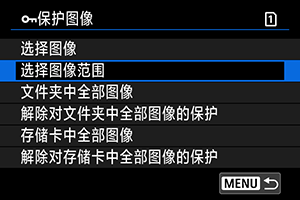
- 选择[
: 保护图像]中的[选择图像范围]。
- 选择[
-
指定图像范围。

- 选择第一张图像(起点)。
- 下一步,选择最后一张图像(终点)。指定范围内的图像将受保护并显示[
]图标。
- 要选择保护其他图像,重复步骤2。
保护文件夹或存储卡中的所有图像
可以一次性保护文件夹或存储卡中的所有图像。
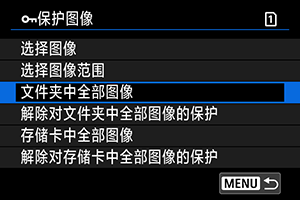
- 在[
: 保护图像]中选择[文件夹中全部图像]或[存储卡中全部图像]时,文件夹或存储卡中的所有图像都将被保护。
- 要取消保护,选择[解除对文件夹中全部图像的保护]或[解除对存储卡中全部图像的保护]。
- 如果在[
: 设定图像搜索条件]中设定了搜索条件(),则显示将更改为[找到的全部图像]和[解除保护找到的全部]。
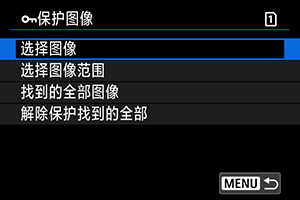
- 如果选择[找到的全部图像],所有按搜索条件筛选的图像将被保护。
- 如果选择[解除保护找到的全部],所有筛选的图像将取消保护。
注意事项
- 通过选择[存储卡中全部图像]或[解除对存储卡中全部图像的保护]保护或解除保护图像会应用至[
: 记录功能+存储卡/文件夹选择](在[
记录/播放]/[
记录/播放]或[
播放]/[
播放]中)中选择的存储卡。